أوتلوك: إدراج رموز الدرجة، العلامة التجارية، المشاعر، واليورو
عادةً من السهل العثور على معرض الرموز بالنقر على "رمز" > "مزيد من الرموز" في علامة التبويب "إدراج" في نافذة الرسالة.
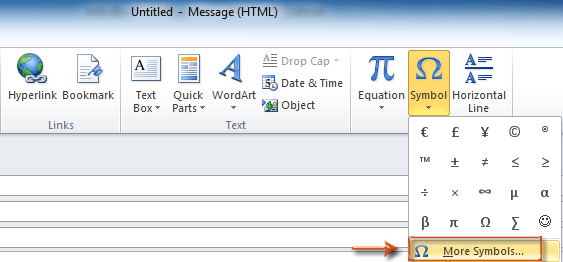
ومع ذلك، هناك العديد من الرموز الخاصة في معرض الرموز بحيث يصعب العثور بسرعة على رمز معين. يقدم لك هذا المقال دليلًا للعثور فورًا على الرموز المحددة للدرجة، العلامة التجارية، المشاعر، واليورو في مايكروسوفت أوتلوك.
إدراج رمز الدرجة، العلامة التجارية، المشاعر واليورو باستخدام وظيفة الرمز
احفظ الرموز كمدخل نص تلقائي وأعد استخدامها في المستقبل بنقرة واحدة 👍
إدراج رمز الدرجة، العلامة التجارية، المشاعر واليورو باستخدام وظيفة الرمز
الخطوة 1: إنشاء رسالة بريد إلكتروني جديدة:
- في أوتلوك 2007، انقر على "ملف" > "جديد" > "رسالة بريد".
- في أوتلوك 2010 و2013، انقر على "بريد إلكتروني جديد" في مجموعة "جديد" على علامة التبويب "الرئيسية".
الخطوة 2: افتح مربع الحوار "رمز" بالنقر على "رمز" > "مزيد من الرموز" في مجموعة "الرموز" على علامة التبويب "إدراج".
الخطوة 3: ابحث عن الرموز الخاصة:
- ابحث عن رمز الدرجة.
- في مربع "الخط:", حدد (أو أدخل) "(النص العادي)";
- في مربع "المجموعة الفرعية:", حدد (أو أدخل) "مكمل لاتيني-1".
بعد ذلك سترى رمز الدرجة فورًا.

- ابحث عن رمز العلامة التجارية.
- في مربع "الخط:", حدد (أو أدخل) "(النص العادي)";
- في مربع "المجموعة الفرعية:", حدد (أو أدخل) "رموز مشابهة للحروف".
ثم سترى رمز العلامة التجارية كما يلي:
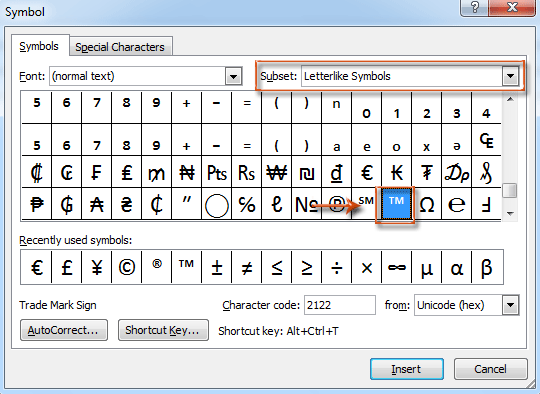
- ابحث عن رمز المشاعر.
في مربع "الخط:", حدد (أو أدخل) "Wingdings", وستحصل بعد ذلك على رموز المشاعر. شاهد لقطة الشاشة:

- ابحث عن رمز اليورو.
- في مربع "الخط:", حدد (أو أدخل) "Aparajita";
- في مربع "المجموعة الفرعية:", حدد (أو أدخل) "رموز العملات".
ثم سترى رمز اليورو كما يلي:

الخطوة 4: انقر على زر "إدراج" في مربع حوار الرموز.
احفظ الرموز كمدخل نص تلقائي وأعد استخدامها في المستقبل بنقرة واحدة 👍
بمجرد إدراج عدة رموز في بريدك الإلكتروني باستخدام الطريقة أعلاه، اكتشف قوة أداة "النص التلقائي" في "أدوات Kutools" لأوتلوك. توفر هذه الميزة المفيدة إمكانية حفظ كل رمز كمدخل نص تلقائي خاص به، مما يتيح لك إعادة استخدامها بسهولة بنقرة واحدة فقط في رسائل المستقبل!
قل وداعًا لعدم كفاءة Outlook! تجعل أدوات Kutools لـ Outlook معالجة البريد الإلكتروني الدُفعية أسهل - الآن مع ميزات مجانية مدعومة بالذكاء الاصطناعي! قم بتنزيل أدوات Kutools لـ Outlook الآن!!
1. انتقل إلى علامة التبويب "Kutools"، وانقر على "مكتبة الموارد".

2. ستظهر لوحة "Kutools"، يرجى الانتقال إلى علامة التبويب "نص تلقائي". حدد الرمز، وانقر على زر "جديد".

3. في مربع الحوار "نص تلقائي جديد"، أدخل اسمًا للرمز في مربع النص "اسم"، وانقر على زر "إضافة".

4. الآن تم إضافة الرمز بنجاح. لإعادة استخدامه في نص الرسالة، انقر على مدخل النص التلقائي في لوحة "Kutools"، وسيتم إدراج الرمز في نص البريد الإلكتروني فورًا.
نصيحة:
- لوحة "الموارد" في أوتلوك تدعم كل من جزء القراءة وعرض النوافذ المنبثقة. يمكنك تكوينها حسب تفضيلاتك:
- انتقل إلى علامة التبويب "Kutools" في أوتلوك. ثم انقر فوق السهم لأسفل لزر "الموارد".
- اختر الجزء أو النافذة التي تريد أن يظهر فيها جزء "الموارد" تلقائيًا.

أفضل أدوات تعزيز الإنتاجية في المكتب
خبر عاجل: Kutools لـ Outlook يطلق إصدارًا مجانيًا!
جرب الإصدار الجديد كليًا من Kutools لـ Outlook مع أكثر من100 ميزة مذهلة! انقر لتنزيل الآن!
📧 أتمتة البريد الإلكتروني: الرد التلقائي (متوفر لـ POP وIMAP) / جدولة إرسال البريد الإلكتروني / نسخة تلقائية/مخفية بناءً على القاعدة عند إرسال البريد / التحويل التلقائي (قاعدة متقدمة) / إضافة التحية تلقائيًا / تقسيم تلقائي لرسائل البريد الإلكتروني متعددة المستلمين إلى رسائل فردية ...
📨 إدارة البريد الإلكتروني: استدعاء البريد الإلكتروني / حظر رسائل التصيد بناءً على الموضوعات أو أخرى / حذف البريد الإلكتروني المكرر / البحث المتقدم / تنظيم المجلدات ...
📁 إعدادات المرفقات الاحترافية: حفظ دفعة / فصل دفعة / ضغط دفعة / حفظ تلقائي / تفصيل تلقائي / ضغط تلقائي ...
🌟 جمالية الواجهة: 😊 المزيد من الرموز التعبيرية الجميلة والرائعة / تذكيرك عند وصول رسائل البريد الهامة / تصغير Outlook بدلًا من الإغلاق ...
👍 ميزات بنقرة واحدة: الرد على الجميع مع المرفقات / البريد الإلكتروني المضاد للتصيد / 🕘 عرض المنطقة الزمنية للمرسل ...
👩🏼🤝👩🏻 جهات الاتصال والتقويم: إضافة دفعة لجهات الاتصال من البريد الإلكتروني المحدد / تقسيم مجموعة جهات الاتصال إلى مجموعات فردية / إزالة تذكير عيد الميلاد ...
استخدم Kutools بلغتك المفضلة – يدعم الإنجليزية والإسبانية والألمانية والفرنسية والصينية وأكثر من40 لغة أخرى!
افتح Kutools لـ Outlook فورًا بنقرة واحدة. لا تنتظر، قم بالتنزيل الآن وارتقِ بإنتاجيتك!


🚀 تنزيل بنقرة واحدة — احصل على جميع إضافات Office
موصى به بقوة: Kutools لـ Office (خمسة في واحد)
بنقرة واحدة يمكنك تنزيل خمسة برامج تثبيت مرة واحدة — Kutools لـ Excel وOutlook وWord وPowerPoint وOffice Tab Pro. انقر لتنزيل الآن!
- ✅ سهولة بنقرة واحدة: قم بتنزيل جميع حزم التثبيت الخمسة دفعة واحدة.
- 🚀 جاهز لأي مهمة في Office: ثبّت الإضافات التي تحتاجها وقتما تشاء.
- 🧰 يتضمن: Kutools لـ Excel / Kutools لـ Outlook / Kutools لـ Word / Office Tab Pro / Kutools لـ PowerPoint
